Certains utilisateurs peuvent fournir l'empreinte de leur clé SSH à l'avance. Par exemple, la plupart des utilisateurs *nix peuvent utiliser la commande ssh-keygen -l pour afficher leur empreinte digitale SSH.
sshenduser@slackwarelinux:~$ ssh-keygen -l
Saisissez le fichier dont la clé est (/home/sshenduser/.ssh/id_rsa) :
2048 63:bd:cc:05:ba:41:63:67:b1:b8:b6:6e:98:1f:10:67 /home/sshenduser/.ssh/id_rsa.pub
Dans d'autres cas, les utilisateurs peuvent uniquement fournir la clé publique. Pour ajouter manuellement des empreintes digitales MD5 ou des clés publiques fournies par un utilisateur final, allez à la page User Profile (Profil utilisateur) et cliquez sur le lien SSH Policy (Stratégie SSH).
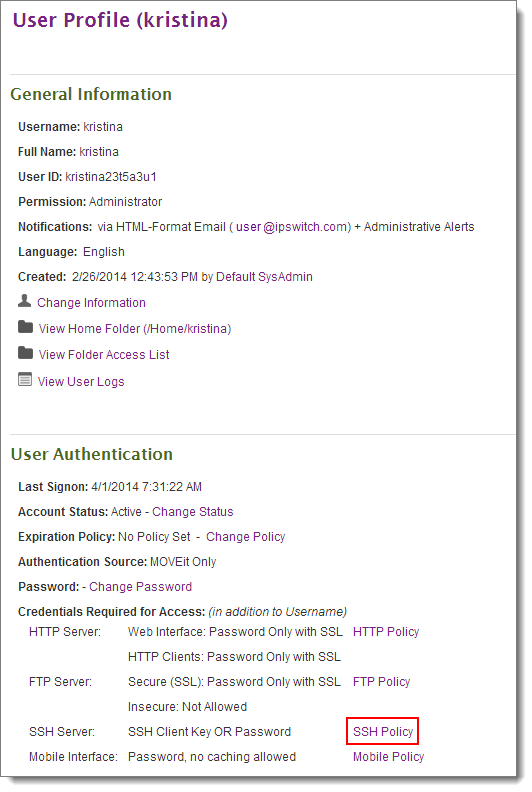
Ensuite, faites défiler jusqu'à la section Current SSH Keys (Clés SSH actuelles) et cliquez sur Add (manually) (Ajouter (manuellement)).
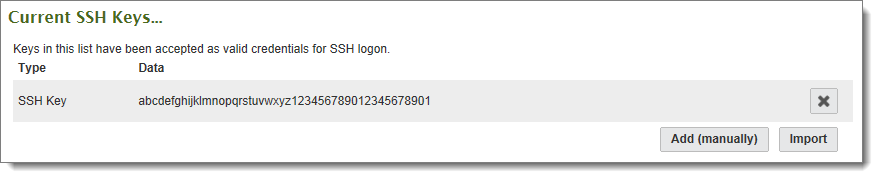
Ensuite, saisissez (ou collez) l'empreinte ou la clé client SSH dans la boîte de texte prévue à cet effet.
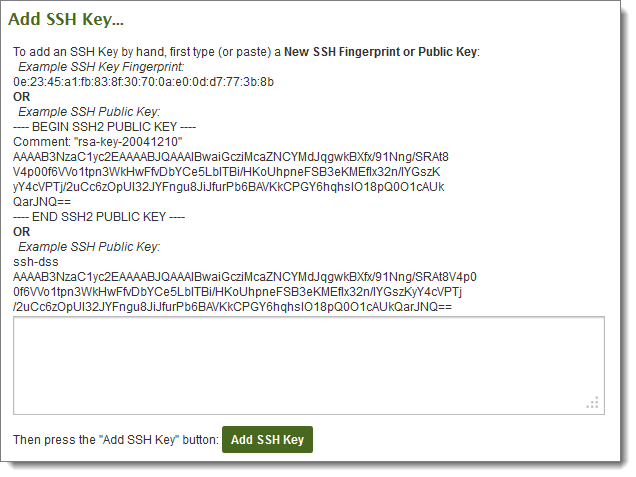
Si une clé valide a été fournie, un message de réussite s'affiche et la clé est répertoriée dans la section Current SSH Keys (Clés SSH actuelles). Un utilisateur peut être associé à plusieurs clés SSH ; cela s'avère particulièrement utile si un utilisateur emploie le même nom d'utilisateur depuis plusieurs machines.
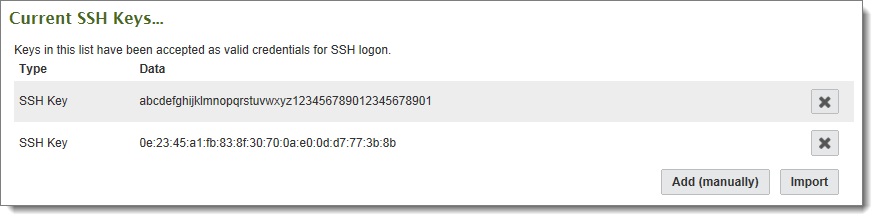
Si vous disposez d'une clé SSH stockée sur un fichier de votre PC, vous pouvez la charger directement en cliquant sur Import (Importer). Saisissez ou naviguez vers le fichier contenant la clé SSH et appuyez sur le bouton Import SSH Key (Importe la clé SSH). Une importation réussie s'affiche dans la section Current SSH Keys (Clés SSH actuelles).
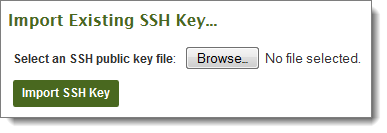
Enfin, pour vous assurer que la clé sera demandée par le client SSH et/ou qu'elle constituera un authentifiant obligatoire, reportez-vous à la section Edit SSH Policy (Modifier la stratégie SSH) et cochez les cases appropriées.
Si vous prévoyez d'utiliser OpenSSH en mode batch, vous devez utiliser les paramètres suivants (require_key = yes, require_pass_with_key = no (require_key = oui, require_pass_with_key = non)). Si vous souhaitez appliquer une authentification « two-factor » (deux facteurs d'authentification), activez l'ensemble des paramètres suivants : (require_key = yes, require_pass_with_key = yes (require_key = oui, require_pass_with_key = oui)).

Pour en savoir plus sur la configuration de la stratégie de clés SSH, reportez-vous à la page Interface Policy (Stratégie d'interface).